Pachetele Snap au câștigat rapid popularitate, fiind adoptate de majoritatea distribuțiilor Linux, cu o notabilă excepție: Linux Mint. Echipa de dezvoltare din spatele Linux Mint a decis să dezactiveze suportul pentru Snap în mod implicit, considerând că tehnologia nu satisface pe deplin cerințele lor. Deși ultimele versiuni se bazează pe Ubuntu 16.04, un sistem cu suport activat pentru Snap, acesta este dezactivat în Linux Mint. În schimb, Linux Mint a ales să promoveze Flatpak, o alternativă solidă, cu o ofertă generoasă de pachete. Cu toate acestea, interesul general pare să favorizeze Snap, chiar și companii mari, precum Microsoft, promovându-l activ. Dacă ești utilizator de Mint și dorești să păstrezi Flatpak, dar să folosești și Snap, există o modalitate simplă de a activa suportul pentru acesta.
Activarea Snapd pe Linux Mint
Pentru a utiliza pachetele Snap pe Linux Mint, este necesară instalarea instrumentului snapd, deoarece echipa Mint a decis să-l elimine din configurația implicită. Pentru a realiza instalarea, deschide un terminal. În fereastra deschisă, introdu comanda sudo -s pentru a obține acces la root. Utilizarea unui shell root este recomandată dacă intenționezi să interacționezi frecvent cu sistemul.
După obținerea accesului root, utilizează comanda de actualizare pentru a te asigura că sistemul rulează cu cele mai recente versiuni de software. Această etapă este crucială pentru funcționarea corectă a instrumentului Snapd. Alternativ, dacă nu preferi comenzile, poți utiliza instrumentul Mint Updater, care îndeplinește același rol.
Începe prin a reîmprospăta sursele software ale Linux Mint cu comanda apt update. Acest lucru va determina, de asemenea, dacă sunt disponibile actualizări pentru sistem.
apt update
Apoi, instalează actualizările disponibile cu comanda apt upgrade -y. Opțiunea „-y” confirmă automat instalarea, economisind timp.
apt upgrade -y
Cu actualizările instalate, putem continua cu instalarea instrumentelor necesare pentru a rula pachetele Snap:
apt install snapd
Sistemul ar trebui să activeze automat toate serviciile de sistem necesare pentru funcționarea corectă a Snapd. Dacă întâmpini erori la activare, încearcă:
apt purge snapd
Comanda purge este utilă pentru rezolvarea problemelor, deoarece elimină complet toate referințele la Snap din sistem. După finalizare, reinstalează snapd. Sistemul va fi forțat să descarce și să reinstaleze tot, ceea ce ar trebui să rezolve eventualele erori.
apt install snapd
Utilizarea Snap pe Linux Mint prin Terminal
Acum că ai suport Snap pe Linux Mint, trebuie să știi că experiența nu va fi identică cu cea de pe Ubuntu. Acest lucru se datorează faptului că Linux Mint 18.3 (și alte versiuni 18.x) se bazează pe Ubuntu 16.04. Deși Ubuntu LTS este o bază solidă, versiunile de software pot fi uneori depășite.
Pe Ubuntu 17.04 și 17.10, utilizatorii pot naviga și instala cu ușurință pachete Snap din Gnome Software, datorită unui plugin specific. Din păcate, acest plugin necesită Gnome versiunea 3.26, în timp ce Mint are doar 3.22. Prin urmare, instalarea pachetelor Snap pe Mint va trebui făcută prin terminal.
Pentru a instala un pachet Snap, deschide terminalul și tastează:
snap find "nume program"
Aceasta va afișa o listă de pachete disponibile, relevante pentru căutarea ta. Pentru a instala un Snap, copiază numele exact al pachetului dorit din listă și folosește următoarea comandă:
sudo snap install numepachet
Adesea, Snaps-urile necesită actualizare. Pentru a actualiza lista de pachete, utilizează comanda „refresh”. De fiecare dată când o folosești, Snapd va descărca cea mai recentă versiune a aplicației și o va înlocui pe cea veche.
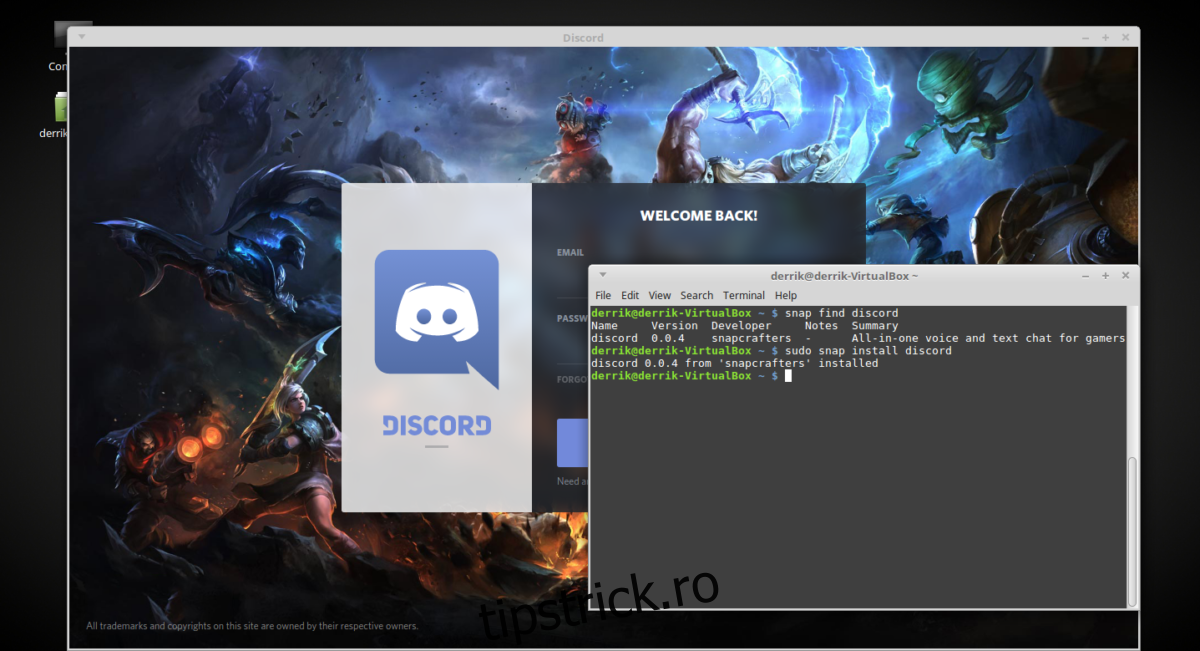
sudo snap refresh
Dezinstalarea pachetelor Snap este la fel de simplă, utilizând comanda remove:
sudo snap remove numepachet
Pentru a vizualiza o listă completă a pachetelor Snap disponibile, folosește comanda snap search fără niciun parametru.
snap search
Dorești să salvezi lista de pachete într-un fișier pentru a o consulta ulterior? Utilizează redirecționarea:
snap search >> ~/snap-list.txt
Poți accesa fișierul salvat în orice moment deschizând snap-list.txt în directorul /home/.